Fallout 4 Blackface Fix: 7 parimat ja lihtsat meetodit

Bethesda andis Fallout 4 välja 2015. aastal, kuid mäng on elus ja hästi ka täna. Osaline tunnustus kuulub modifitseerimiskogukonnale ja paljudele Fallout 4 Blackface’i kõrvalülesannetele.
Kuid Fallout 4 Blackface’il on sama probleem nagu paljudel suure eelarvega RPG-del, st Fallout 4 vead. Mängijad on kogenud mängus palju vigu, kuid pole midagi kurikuulsamat kui Fallout 4 näotekstuuriprobleem.
Fallout 4 musta näo probleem muudab NPC näo mustaks, samas kui ülejäänud keha näeb välja sama. Fallout 4 on visuaalselt vapustav mäng ja kõrglahutusega allalaaditav sisu täiustab veelgi mängukogemust.
Kuid Fallout 4 blackface viga rikub keelekümbluse ja muudab mängimise keeruliseks. Ärge muretsege, loetlesime üksikasjalikud lahendused, mis aitavad teil Fallout 4 ja Fallout 4 Expanded oma algse hiilguse taastada.
Fallout 4 musta näo parandamise põhjused
Fallout 4 musta näo probleemil pole kindlat algpõhjust. Paljud mängijad kogevad seda probleemi pärast arendajate välja antud ametlikule kõrglahutusega DLC-le üleminekut. Muud Fallout 4 vigade tõenäolised põhjused on järgmised:
Vigased Fallout 4 näomoodulid
Fallout 4 on ülipopulaarne frantsiisimäng, millel on saadaval sadu modifikatsioone. Fallout 4 musta näo probleem võib olla otsene tulemus vigasest Fallout 4 näo modifikatsioonist, mis ei vasta mängufailidele.
Mängufailid on rikutud või puuduvad
Uute modifikatsioonide sage installimine ilma algseid mängufaile salvestamata võib mängufaile rikkuda. Kui mõni näotekstuuride renderdamiseks vajalik mängufail on installikaustast kustutatud või puudub, võib see kaasa tuua Blackface’i probleemi Fallout 4-s.
7 lahendust Fallout 4 musta näo parandamiseks
Siin on 7 töötavat lahendust Fallout 4 musta näo parandamiseks, mis eemaldavad teie mängust tüütud Fallout 4 vead ja tumepruuni näovea.
- Sulgege ja taaskäivitage Fallout 4 Steami kaudu
- Taaskäivitage oma Windowsi arvuti
- Värskendage oma graafikakaardi draivereid
- Kontrollige mängufailide terviklikkust.
- Modifikatsioonide keelamine
- Eemaldage fallout 4 modifikatsiooni
- Parandage musta/tumeda näo viga kolmanda osapoole modifikatsiooniga.
Sulgege ja taaskäivitage Fallout 4 Steami kaudu
Windowsi personaalarvutite Fallout 4 mängijad võivad proovida mängu sulgeda mängumenüü kaudu ja seejärel sulgeda ka Steami kliendi. See on töömeetod, mis on paljude mängijate jaoks lahendanud Fallout 4 näoprobleemi. Taaskäivitage Steami klient ja käivitage mäng, et näha, kas Fallout 4 vead püsivad.
Taaskäivitage oma Windowsi arvuti
Arvuti taaskäivitamine on vanim viis põhiliste ja keerukate probleemide lahendamiseks. Arvuti taaskäivitamine võib parandada Blackface’i vea Fallout 4-s, samuti vabastada mälu ja sulgeda kasutamata protsesse, mis teie arvutit aeglustavad.
Fallout 4 on üsna nõudlik mäng ja selle taaskäivitamisel saate vabastada süsteemiressursse ja anda mängule maksimaalselt saadaolevaid ressursse. Arvuti taaskäivitamine võib installida ka ootel olevaid Windowsi värskendusi süsteemi. Käivitage oma arvutis Fallout 4, et näha, kas probleem on lahendatud.
Värskendage oma graafikakaardi draivereid
GPU müüjad jätkavad uute draiverite väljaandmist, et lahendada vanade ja uute mängude ühildumatuse probleeme. Need värskendused pakuvad mängu stabiilsust, pakuvad väikeseid FPS-i suurenemisi ja mänguparandusi mitme mängu jaoks. GPU draiverite värskendamiseks korrake järgmisi samme.
- Klõpsake nuppu “Start” ja otsige “Seadmehaldur”. Avage programm.
- Liikuge loendist valikule „Kuvaadapterid” ja paremklõpsake diskreetsel graafikakaardil (AMD/Nvidia).
- Draiverite värskendamise menüü avamiseks topeltklõpsake loendis suvandit Värskenda draivereid.
- Saate valida draiverite automaatse otsimise või valiku „Otsi minu arvutist draivereid”. Soovitame kasutada automaatset otsingut, kuna see leiab ja installib uusimad saadaolevad GPU draiverid.
- Teise võimalusena, kui GPU draivereid ei leita automaatselt, otsige oma GPU mudeli uusimaid draivereid müüja veebisaidilt (AMD/Nvidia). Laadige see alla ja installige teise valiku abil.
Märge. AMD ja Nvidia pakuvad ka patenteeritud GPU haldustarkvara, mis võimaldab teil otsida ja alla laadida uusi draiverivärskendusi.
Kontrollige mängufailide terviklikkust.
Rikutud või puuduvad mängufailid põhjustavad ootamatuid vigu. Mängufaile saate kontrollida Steami kliendi abil.
- Avage oma arvutis Steami klient ja liikuge jaotisse Teegid.
- Leidke mängude loendist Fallout 4 ja paremklõpsake menüü avamiseks. Valige hüpikmenüüst atribuudi valikud.
- Klõpsake vahekaarti Kohalikud failid ja valige viimane suvand, Kontrollige mängufailide terviklikkust.
- Protsess kontrollib iga mängufaili ja võtab olenevalt teie salvestustüübist ja kausta suurusest mõne minuti kuni paar tundi.
- Käivitage mäng Steami kliendist, et näha, kas teil on blackface’i tõrge või mitte.
Modifikatsioonide keelamine
Soovitame teil arvutisse installitud Fallout 4 näomoodulite keelamiseks kasutada vortex mod manageri (endine Nexuse modihaldur). See on uskumatult populaarne modide installimise tööriist, kuna see võimaldab modifikatsioonide installimist ühe klõpsuga. Fallout 4 blackface probleemi põhjuseks võivad olla ühildumatud või rikutud modifikatsioonid, seega on parem need enne mängu käivitamist keelata.
- Installige Vortex Mods Manager ametlikult saidilt ja käivitage see administraatoriõigustega.
- Rakenduses näete kõigi teie arvutisse installitud Fallout 4 modifikatsioonide loendit.
- Klõpsake mis tahes modil ja valige menüüst “Keela”.
- Modifikatsiooni keelamine on proovimeetod vigaste modifikatsioonide leidmiseks. Seetõttu soovitame teil esmalt kõik modifikatsioonid keelata ja seejärel proovida mängu alustada.
- Seejärel saate hakata mooduleid ükshaaval lubama, et loendist süüdlane välja selgitada. See on ammendav protsess, mis nõuab mängu mitu taaskäivitamist.
Eemaldage Fallout 4 näo modifikatsioonid
Kui modifikatsioonide keelamine ei aidanud, siis viimane võimalus on desinstallida kõik arvutisse installitud Fallout 4 modifikatsioonid. Nende modifikatsioonide eemaldamiseks toimige järgmiselt.
- Avage Vortex Mod Manager ja liikuge vasakpoolses menüüs valikule “Mods”.
- Eemaldatavate modifikatsioonide valimiseks vajutage “Ctrl + A” või “Shift + Select”.
- Klõpsake nuppu “Eemalda” ja kõik teie arvutisse installitud modifikatsioonid eemaldatakse jäädavalt.
Parandage musta/tumeda näo viga kolmanda osapoole Fallout 4 näomooduliga.
Kui olemasolevate modifikatsioonide eemaldamine või keelamine ei lahenda Fallout 4 musta näo viga, siis on teie viimane võimalus leida ja laadida alla kolmanda osapoole Fallout näomoodul Nexus Modsi veebisaidilt. Mitmed kaastöötajad on välja pakkunud modifikatsioone, mis parandavad Fallout 4 blackface’i vea ja muudavad tegelaste näod taas nähtavaks.
Musta näo parandamiseks on saadaval mitu Fallout 4 näo modifikatsiooni, kuid soovitame teil alla laadida ja kasutada modifikatsiooni “High Res DLC Black Face Fix”, mis näib paljude mängijate vea lahendavat. Pidage meeles, et see High Res Black Face Fix DLC töötab ainult siis, kui olete installinud ametliku kõrge eraldusvõimega DLC.
- Avage brauser ja otsige üles NexusModsi veebisait .
- Klõpsake esimesel lingil ja seejärel otsige lehe otsinguriba kasutades High Res Black Face Fix DLC-d.
- Kui olete leidnud High Res DLC Black Face Fix modi, klõpsake allalaadimisnupul.
- Avaneb Vortex Mod Manager ja näete paremas ülanurgas aktiivset allalaadimisteadet.
- Kui allalaadimine on lõppenud, klõpsake teavitusalal nuppu “Install”. See installib teie arvutisse High Res DLC Black Face Fixi.
- Modifikatsiooni installimine on vaid osa lahendusest. Peate modi lubama, et see imet teeks. Modifikatsiooni lubamiseks Fallout 4-s klõpsake uues teatises nuppu “Luba”.
- Nüüd taaskäivitage Fallout 4 mäng ja kontrollige, kas Fallout 4 tegelaskuju on taastanud oma normaalse värvi.
Järeldus
Need olid 7 lahendust Fallout 4 jumeprobleemi lahendamiseks. Loodame, et lahenduste abil saab teie eesseisev musta näo probleem lahendatud. Vortexi modihalduri kasutamine on mugavam kui Fallout 4 face mod failide lahtipakkimine.
Saate kopeerida mod-failid mänguandmete kausta ühe klõpsuga. Meil on ka üksikasjalik postitus selle kohta, kuidas kasutada Vortex Mod Manageri Fallout 4 jaoks. Kontrollige seda kindlasti, kui teil on modi installimisel probleeme.
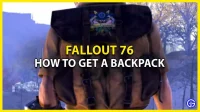

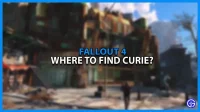
Lisa kommentaar